
Muchos profesionales del sector audiovisual vienen a lo largo de los años migrando sus trabajos a DaVinci Resolve, que es multiplataforma (Windows, MacOS y Linux).
En el caso de Linux, el problema es la aplicacion solo da pautas para ser instalada sobre CentOS, es por ello que el arquitecto de TI, Daniel Tufvesson, está proponiendo una solución llamada «MakeResolveDeb», a través del proyecto de él los usuarios podrán instalar la poderosa herramienta en sistemas basados en Debian, Ubuntu, Mint y derivados.
DaVinci Resolve es más que un editor de vídeos extremadamente profesional, hoy también es un compositor de gráficos, gracias a la integración con Fusion, sin hablar de una de las herramientas por las que es más reconocido, la corrección de color con color grading.
Es un programa muy pesado ya que los requisitos recomendados es tener un ordenador con 16GB de RAM y tarjeta de vídeo dedicada para ejecutarlo de forma satisfactoria.
Sobre MakeResolveDeb
El objetivo de Daniel es facilitar la instalación de Davinci Resolve, ya que, según él, hay muchos tutoriales sobre cómo hacer este proceso de instalación, pero son muchos confusos para los novatos.
El método que Daniel lanzó es el «MakeResolveDeb», un script que usa el instalador oficial de Resolve y lo transforma en un paquete .deb, para que sea posible instalar dos clics.
En Linux, DaVinci Resolve admite oficialmente solo CentOS,y requiere algunos ajustes para que funcione en otras distribuciones de Linux.
Algunas guías mencionan el uso de algunos hacks para que la aplicación funcione en Ubuntu / Debian / Linux Mint, que modifica las bibliotecas del sistema. Además, incluso en CentOS, la aplicación no se puede eliminar correctamente.
Para evitar estos hacks y facilitar la instalación en distribuciones de Linux basadas en Debian, Daniel Tufvesson nos ofrece MakeResolveDeb, que genera un paquete deb que puede usar para instalar o eliminar DaVinci Resolve 15 como cualquier otro paquete deb.
En lugar de jugar con las bibliotecas del sistema, esta secuencia de comandos crea enlaces simbólicos a las bibliotecas que requieren ejecutar DaVinci Resolve, dentro de la carpeta de instalación de la aplicación (/opt/resolve).
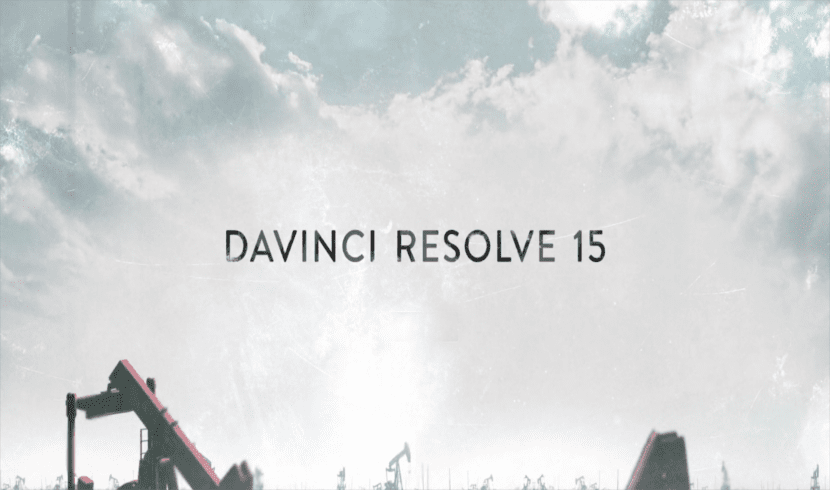
¿Cómo instalar DaVinci Resolve Studio en Ubuntu y derivados con MakeResolveDeb?
Es necesario descargar la misma versión de «MakeResolveDeb» y DaVinci Resolve, garantizando así la compatibilidad y funcionalidad del proceso.
Por lo debemos descargar la última versión de el MakeResolveDeb en el siguiente enlace y la de DaVinci Resolve Studio debe ser la misma y la descargamos desde aquí.
Para cada versión de DaVinci Resolve se hace una nueva versión del «MakeResolveDeb», así limitando las cantidades de pruebas necesarias antes de cada lanzamiento, ya que ese proceso se hace en el «tiempo libre» de Daniel.
Los dos archivos * .sh son importantes para el proceso, así que no deben ser eliminados.
Cuando esté todo listo, vamos a la parte donde vamos a reempacar DaVinci Resolve al formato .deb usando el script.
Para ello vamos a abrir una terminal en el sistema y vamos a ejecutar:
sudo apt install libssl1.0.0 ocl-icd-opencl-dev fakeroot ./makeresolvedeb_15.0-2.sh
En el cual el script debemos indicar que versión de Da Vinci que está utilizando si la versión «normal» o «Estudio», la versión gratuita o de pago.
./makeresolvedeb_15.0-2.sh studio
o
./makeresolvedeb_15.0-2.sh lite
El procedimiento puede tardar unos minutos dependiendo del hardware de su PC y cuánto tiene espacio de almacenamiento.
Si hay algún problema, serán informados en el terminal, pero si no ocurrió nada mal, aparecerá una última línea diciendo «[DONE]» y número de errores igual a 0.
Instalación del paquete .deb
Una vez que todo se haya producido de forma satisfactoria, el .deb ya se puede instalar en su sistema.
Blackmagic Design no proporciona las dependencias que necesitarán, por lo que deben asegurarse de que todos los controles necesarios estén instalados, que son requeridos por Resolve antes de continuar la instalación.
Después de eso ustedes pueden instalar el Resolve de dos formas, vía terminal o dando dos clics. Si es el caso del terminal, esto lo hacen ejecutando (en este caso la última versión es la 15):
sudo dpkg -i davinci-resuelve-studio_15.0-2_amd64.deb
o
sudo dpkg -i davinci-res_15.0-2_amd64.deb
Estaría bueno también si alguien pudiera empaquetar DaVinci Resolve en Snap o Flatpak como para facilitar aún más la instalación, ojalá alguien en algún momento pueda hacerlo.
Saludos cordiales, desde el lanzamiento de Ubuntu 19.04 la librería ‘libssl1.0.0″ no tiene candidato de instalación y hay que buscarla por la web
sudo apt install libssl1.0.0 ocl-icd-opencl-dev fakeroot
Reading package lists… Done
Building dependency tree
Reading state information… Done
Package libssl1.0.0 is not available, but is referred to by another package.
This may mean that the package is missing, has been obsoleted, or
is only available from another source
E: Package ‘libssl1.0.0’ has no installation candidate
Imagino que por esto la instalación de Davinci 16.1.1 me ha dado problemas en Ubuntu 16.10, coen ASUS TUF FX505
Alguien podrá ayudar?
el directorio de control tiene permisos erróneos 777
(debe ser >=0755 y <=0775)
me salió este error que puede ser??
a esta linea le falta una palabra
sudo apt install libssl1.0.0 ocl-icd-opencl-dev fakeroot
correccion
sudo apt install libssl1.0.0 ocl-icd-opencl-dev fakeroot xorriso
asi evita error de xorisso en al momento de crear el deb
Hola.
No me arranca Da Vinci 16 en Linux Mint 19.
En principio parece que está bien instalado. Cual puede ser el motivo?
Gracias
A mi me pasa lo mismo en elementaryOs